利用ps 3D工具制作色彩缤纷的球体素材图,可爱的3D小球图形,立体球。本篇教程我们学习如何熟练的运用3D工具来制作图形,设计师以3D球体图形为例,我们通过学习可以举一反三制作出自己喜欢的立体图形。效果图:

操作步骤:
01新建画布
首先双击打开ps,Ctrl+N新建画布,1200×600像素 72分辨率 RGB
02优艾设计网_PS教程填充背景
前景色选为黑色
(或者按D还原默认黑白颜色)【Alt+Delete】填充黑色到背景图层

03切换到3D工作区
切换为【3D面板】(窗口-工作区-3D)或者在右上角选择3D

04创建球体

3D面板中如图选择“球体”,点击【创建】(这里如果创建出来的是一个白色球体,看一下第二步是不是没有把背景填充为黑色)

小球就出来啦~

053D面板
在【窗口】-【3D】,如果3D前面没有勾 就左键点击一下 就有3D面板了。还需要【属性面板】也在【窗口】
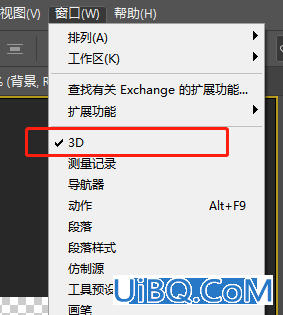


06球体材质
选【3D面板】里的【球体材质】,【属性面板】发生变化

07漫射
【属性面板】,【漫射】颜色改为黑色
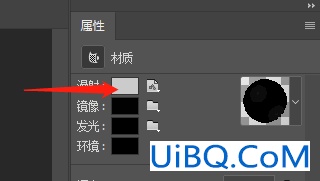

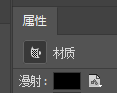








 加载中,请稍侯......
加载中,请稍侯......
精彩评论